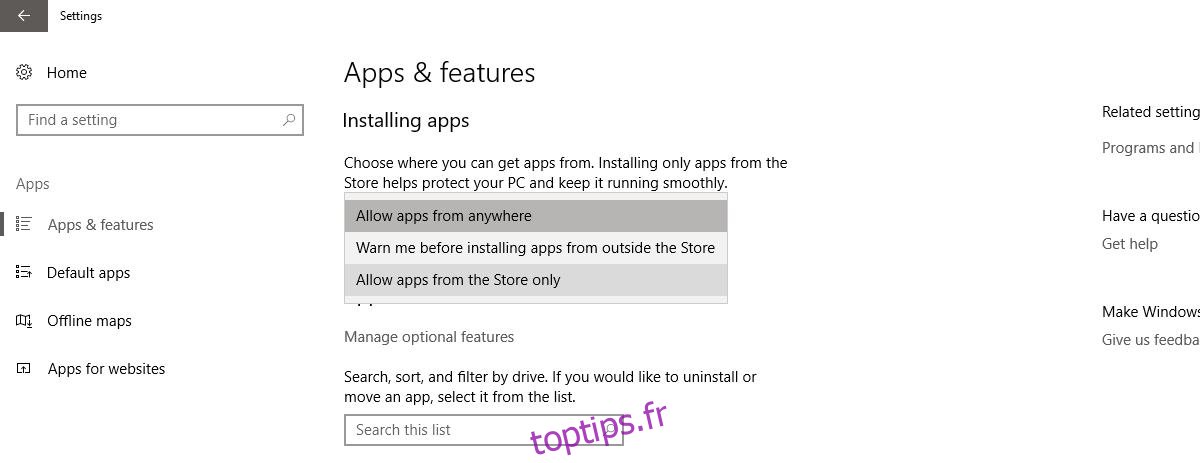Le Windows Store en est encore à ses balbutiements. Il existe de bonnes applications disponibles dans le Windows Store. De grands noms comme Facebook, Twitter et Netflix ont tous des applications UWP que vous pouvez télécharger à partir du Windows Store. Les applications du Windows Store sont, à tout le moins, sûres. Les utilisateurs savent pertinemment qu’ils téléchargent l’application officielle et que personne ne l’a reconditionnée avec un code nuisible ou malveillant. C’est vraiment tout l’avantage d’une boutique d’applications dédiée. La mise à jour de Windows 10 Creator prévue en avril de cette année va introduire une nouvelle limitation qui permettra aux utilisateurs de bloquer les applications non-Windows Store. L’écran intelligent Windows sert déjà à protéger les utilisateurs contre l’installation d’applications non signées. Avec cette fonctionnalité, les utilisateurs peuvent bloquer Win32 ou les applications de bureau. Voici comment ça fonctionne.
Cette fonctionnalité est disponible sur la version 15046 de Windows 10 Insider. Les utilisateurs de Windows 10 sur le canal de version stable ne pourront pas voir cette fonctionnalité avant avril 2017.
Ouvrez l’application Paramètres. Windows 10 ajoute un nouveau groupe de paramètres avec la mise à jour du créateur appelée « Applications ». Auparavant, «Applications» n’était qu’un onglet dans le groupe de paramètres «Système». Sélectionnez le groupe de paramètres «Applications» et accédez à l’onglet «Applications et fonctionnalités».
Il y a une nouvelle section dans cet onglet appelée «Installer des applications». Ouvrez la liste déroulante sous cette section. Vous avez le choix entre trois options; Autorisez les applications de n’importe où, prévenez-moi avant d’installer des applications en dehors du Store et Autorisez uniquement les applications du Store.
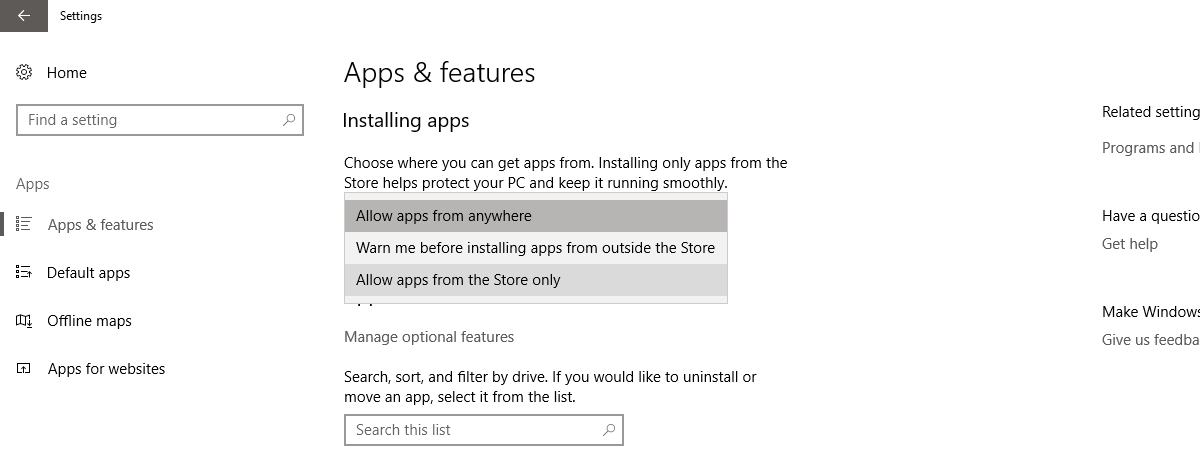
L’option « Autoriser les applications de n’importe où » permettra à un utilisateur d’installer des applications à partir du Windows Store ainsi que des applications de bureau et Win32. L’application peut provenir de Github, d’un référentiel de logiciels en ligne ou du site Web personnel d’un développeur. Dans le cadre de cette option, les applications peuvent être installées indépendamment de leur origine. Cela n’aura aucun impact sur le filtre Smart Screen. Il avertira et bloquera toujours les applications non signées.
L’option «M’avertir avant d’installer des applications depuis l’extérieur du magasin» avertit un utilisateur lorsqu’il tente d’installer des applications depuis l’extérieur du Windows Store. L’utilisateur peut alors décider s’il souhaite installer l’application ou non.
L’option «Autoriser les applications du Store uniquement» bloquera les applications non-Windows Store. Lorsqu’un utilisateur tente d’exécuter un programme d’installation pour une application de bureau, par exemple Chrome, cette fonctionnalité le bloque.
Cette fonction est contrôlée par l’administrateur système. Cela poussera probablement de nombreux développeurs vers le Windows Store. Bien sûr, tous les développeurs ne participeront pas. Cela est évident étant donné que macOS dispose d’un magasin d’applications dédié depuis longtemps, mais que les développeurs mettent toujours des applications disponibles en dehors. macOS a une fonctionnalité similaire appelée Gatekeeper.